Даже если USB не извлекается физически,USB по-прежнему отключается и подключается заново?
Это может быть проблема с оборудованием или драйвером, первое, что вам нужно сделать, это убедиться, что USB-устройство может работать на другом компьютере.
Что ж, если само USB-устройство в норме, возможно, неисправен USB-порт, проблема с драйвером USB, поврежден системный файл или источник питания компьютера вызвал проблему.
Примените перечисленное нижеРешения, которые помогут вам исправить USB продолжает прыгать, проблема отключения и повторного подключения всегда сохраняется в Windows 10/11.
Содержание:
USB остается отключенным и снова подключенным
Отключите USB-устройство и вставьте его в другой USB-порт.
Также подключите другой USB к этому ПК и посмотрите, не неисправен ли сам USB.
Переустановите драйвер контроллера универсальной последовательной шины.
В большинстве случаев проблемы с драйверами мешают нормальной работе устройства USB.Переустановка драйвера контроллера USB или универсальной последовательной шины может помочь большинству пользователей решить проблему.
- Нажмите клавишу Windows + R, введитеdevmgmt.msc, А затем нажмите ОК.
- Откроется диспетчер устройств и отобразится список всех установленных драйверов,
- Прокрутите вниз и разверните «Контроллеры универсальной последовательной шины», чтобы найти список, связанный с вашим драйвером USB.
- Если это обычный USB-накопитель, он будет указан как запоминающее устройство USB.
- Если у вас есть устройство USB 3.0, ищите расширяемый хост-контроллер USB 3.0.
Найдите USB-накопитель, с которым у вас возникли проблемы, щелкните его правой кнопкой мыши и выберите «Удалить».
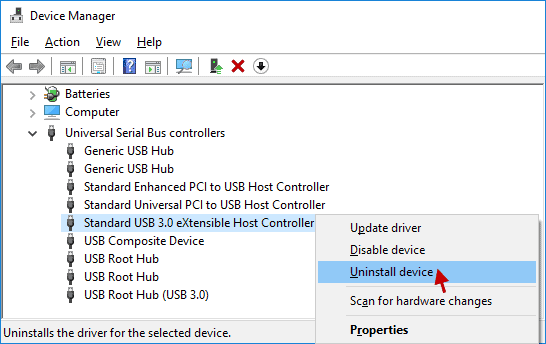
- Теперь отключите физическое USB-устройство от компьютера и перезагрузите систему.
- Давайте переподключим USB-устройство и проверим, нормально ли оно работает на этот раз.
Отключите параметр энергосбережения в драйвере USB.
- Нажмите клавишу Windows + X, затем щелкните «Диспетчер устройств».
- Разверните категорию «Контроллер универсальной последовательной шины».
- Дважды щелкните запоминающее устройство USB.
- Перейдите на вкладку «Управление питанием» и снимите флажок «Разрешить компьютеру выключать это устройство для экономии энергии».
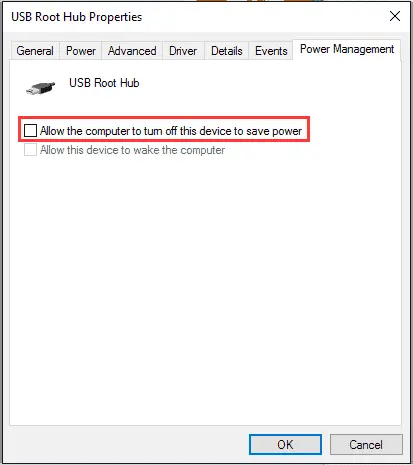
Установите режим приостановки выбора USB в отключенный режим
- Нажмите клавишу Windows + R, введитеpowercfg.cpl,Затем нажмите ОК.
- Это откроет окно параметров электропитания,
- Щелкните ссылку, чтобы изменить настройки плана в выбранном плане электропитания,
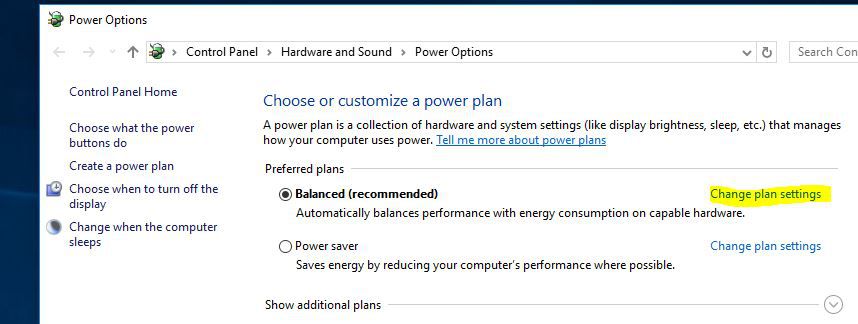
- Нажмите «Изменить дополнительные параметры питания» в «Изменить параметры плана».
- Найдите настройки USB, разверните их и выберите Настройки выборочной приостановки USB, а затем выберите параметр «Отключить» в поле «Настройки».
- Нажмите «Применить», а затем «ОК», чтобы сохранить изменения.
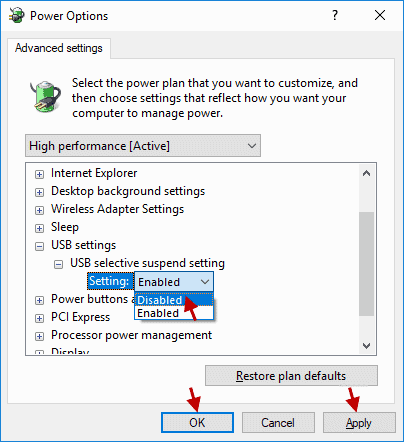
Запустите утилиту CHKDSK
бегатьВстроенная проверка диска (chkdsk).Утилита, помогающая найти и исправить ошибки на USB-накопителях или любых других накопителях.
- Откройте командную строку от имени администратора,
- Ключ вchkdsk X: / r / f, А затем нажмите Enter, где X - буква USB-накопителя, / r и / f - параметры chkdsk.
- Давайте проверим дисковую утилиту, проверим и исправим ошибки, а когда все будет готово, извлечем USB-накопитель и попробуем подключиться снова.
Кроме того, запустите служебную программу проверки системных файлов, которая может помочь обнаружить и восстановить поврежденные системные файлы, которые могут привести к неправильной работе USB-устройства.
Помогают ли эти решения самостоятельно решить проблему отключения и повторного подключения USB?Дайте нам знать в комментариях ниже.
Часто задаваемые вопросы: О USB продолжает прыгать
Это может быть связано с проблемой USB-кабеля или разъема, а также с проблемой аппаратного или программного обеспечения компьютера.Возможные проблемы включают поврежденный кабель, грязный или поврежденный разъем или проблему с драйвером USB вашего компьютера.
Да, на рынке есть программное обеспечение для обнаружения USB-портов, которое может помочь вам определить, возникла ли проблема с аппаратным или программным обеспечением.Например, вы можете использовать встроенный инструмент Windows «Администратор устройств», чтобы проверить состояние USB-портов.
Чтобы избежать отключения USB, разъем USB следует регулярно чистить и обслуживать, а также использовать высококачественные USB-кабели.Кроме того, важно регулярно обновлять драйвер USB вашего компьютера.


![[Исправлено] Microsoft Store не может загружать приложения и игры](https://oktechmasters.org/wp-content/uploads/2022/03/30606-Fix-Cant-Download-from-Microsoft-Store.jpg)
![[Исправлено] Microsoft Store не может загружать и устанавливать приложения](https://oktechmasters.org/wp-content/uploads/2022/03/30555-Fix-Microsoft-Store-Not-Installing-Apps.jpg)

